
Pokud náš počítač pravidelně používáme k práci nebo studiu, je to velmi pravděpodobné počet souborů, které jsme za ta léta nashromáždili, je značnýsoubory, které jsme ukládali jen pro případ, že bychom potřebovali, i když víme s největší pravděpodobností, že je vysoce nepravděpodobné.
Hledání souborů nebo jakéhokoli typu dat může být náročný nebo jednoduchý úkol, úkol, který závisí na počtu souborů, jejich umístění, typu souboru a dalších faktorech, o kterých budeme v tomto článku diskutovat. Pokud se chcete naučit vyhledejte soubory ve Windows 10„Zvu vás, abyste dál četli.

Tento článek je zaměřen na všechny ty lidi, kteří pracovat s velkým objemem souborů, soubory všech druhů formátů a typů, jejichž objem se značně zvýšil. Ale ne výlučně, protože vám také ukážeme řadu triků, jak vytěžit maximum z různých možností vyhledávání, které nám Windows 10 nabízí.
Formáty indexování ve Windows 10

Windows 10 nám nabízí dva formáty indexování: klasický a vylepšený.
klasický
Tento formát je zodpovědný za vytvoření indexu, který všechny soubory, které jsme uložili v různých knihovny našeho týmu (Obrázky, Videa, Dokumenty, Stahování, Hudba ...) a na ploše našeho týmu.
Tento formát je ve výchozím nastavení používá Windows 10 zaměřením své činnosti na využití většinou uživatelů PC. Společnost Microsoft vytvořila před několika verzemi systému Windows nativní adresáře Dokumenty, Obrázky, Videa ... aby uživatelé nemuseli komplikovat život při ukládání souborů, aby je měli vždy po ruce, a usnadnili práci při vytváření kopií zabezpečení.
Při zálohování nejdůležitější věcí pro uživatele jsou soubory vytvořené uživatelem (bez ohledu na typ), i když je to tak i v operačním systému, ale v mnohem menší míře, protože jej lze přeinstalovat od nuly, i když proces trvá chvíli, o kterou mnoho uživatelů nechce přijít, včetně času instalace aplikací, které používáme.
Vylepšeno
Vylepšený formát vyhledávání souborů se stará o indexování všechny soubory nalezené v našem počítači, včetně uživatelských knihoven a plochy. Tento vyhledávací formát je určen pro ty uživatele, kteří používají vlastní strukturu souborů, soubory uložené v jiném umístění než knihovny Windows.
Tento typ formátu vyhledávání, umožňuje nám vyloučit složky kde víme, že nikdy nebudeme ukládat soubory (neměli bychom), protože jsou určeny k použití výhradně a výhradně systémem. Přirozeně tato funkce obsahuje složky, kam bychom neměli / nemůžeme ukládat soubory, které vytváříme, například Windows a Program Files, protože zbytek je skrytý.
Jednoduché vyhledávání

Jednoduchá vyhledávání jsou ta, která obvykle provádíme na našem počítači pomocí průzkumníka souborů, když chceme najít soubor který je v konkrétní složce / složkách a jehož jméno známe.
K provedení hledání stačí napište název souboru napravo od adresního řádku, lišta, která nám říká, ve kterém adresáři provádíme vyhledávání. Tento typ vyhledávání lze provádět z kořenového adresáře našeho počítače, takže prohledává všechny adresáře, pokud jsme dříve aktivovali vylepšené indexování, které jsme vysvětlili v předchozí části.
Pokud jsme neaktivovali Vylepšené indexování`` a nemůžeme najít soubor, bez ohledu na to, jak moc se nacházíme v kořenovém adresáři našeho počítače, Windows 10 bude pokračovat v prohledávání složky dokumentů, obrázků, hudby, videa ... mohl být prohrál dokument, který hledáme.
Jednoduché pokročilé vyhledávání
Abychom mohli provádět pokročilé vyhledávání a abychom mohli zpřesnit hledání souborů odstraněním nebo přidáním slov nebo jiných variant, musíme využít logické operátory. Logický nebo booleovský datový typ se běžně používá v programování, statistice, elektronice, matematice a může představovat hodnoty binární logiky, tj. Dvě hodnoty, které obvykle představují true nebo false.
Stejně jako v programování vyhledává pomocí logických operátorů jsou k dispozici pouze v angličtiněAle jak málo víme o Shakespearově jazyce, známe jeho význam. Pokud ne, vysvětlíme to později, abyste mohli ve svém počítači provádět pokročilé vyhledávání souborů.
Tento typ operátorů umožňuje nám filtrovat obsah výsledků, takže je to ideální funkce k odstranění všech těch výsledků, které nehledáme.
Příklad praktického vyhledávání
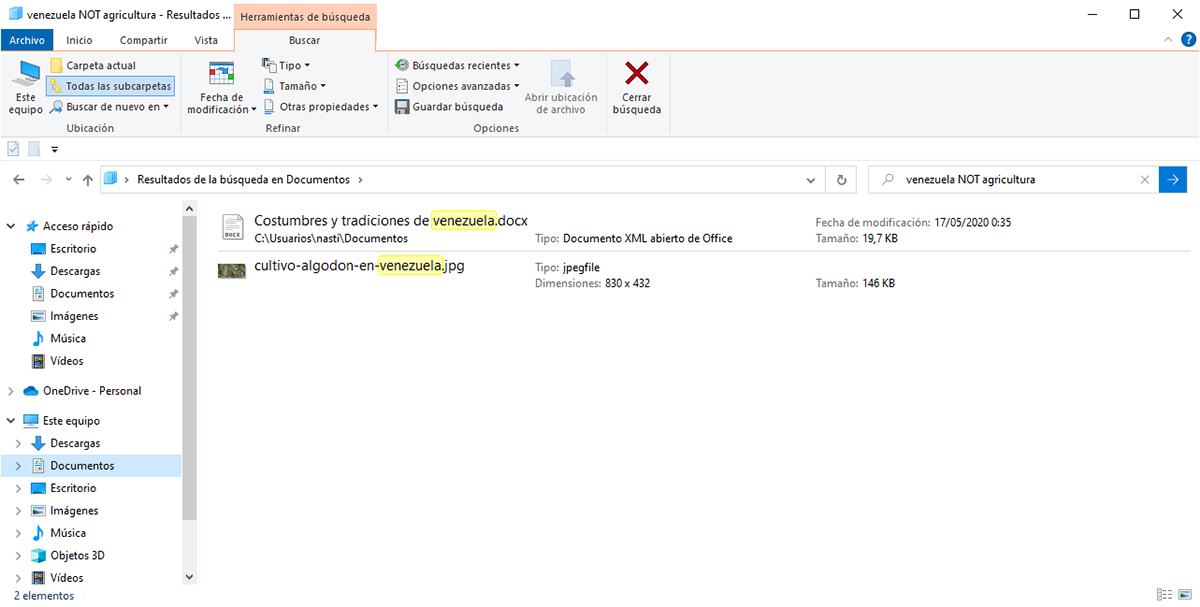
Víme, že název souboru obsahuje slovo venezuela. Chceme mít několik souborů, které obsahují toto slovo v názvu souboru vyloučit ty, které také obsahují slovo azahradnictví. V tomto případě bychom do vyhledávacího pole zadali: Venezuela NENÍ zemědělství.
Logické operátory, které použijeme při vyhledávání, jsou:
- NENÍ (vždy napište velkými písmeny). Ve výše uvedeném příkladu jsme tento operátor použili k odebrání z výsledků vyhledávání slova venezuela, které obsahují slovo zemědělství.
- A AUTOMATIZACI (vždy napište velkými písmeny). Tento operátor nám umožňuje zahrnout dva výrazy, které chceme vyhledat. Pokud píšeme Venezuela A AUTOMATIZACI zemědělství, výsledky hledání nám zobrazí všechny soubory, které obsahují oba výrazy, což eliminuje zbytek výsledků, které obsahují pouze jedno ze dvou slov.
- OR (vždy napište velkými písmeny). U tohoto operátora požadujeme, aby nám vyhledávání Windows nabídlo výsledky toho či onoho jména. V případě příkladu, pokud zadáme do vyhledávacího pole Venezuela OR zemědělství výsledky hledání nám zobrazí všechny soubory, které obsahují obě jména.
Složité pokročilé vyhledávání
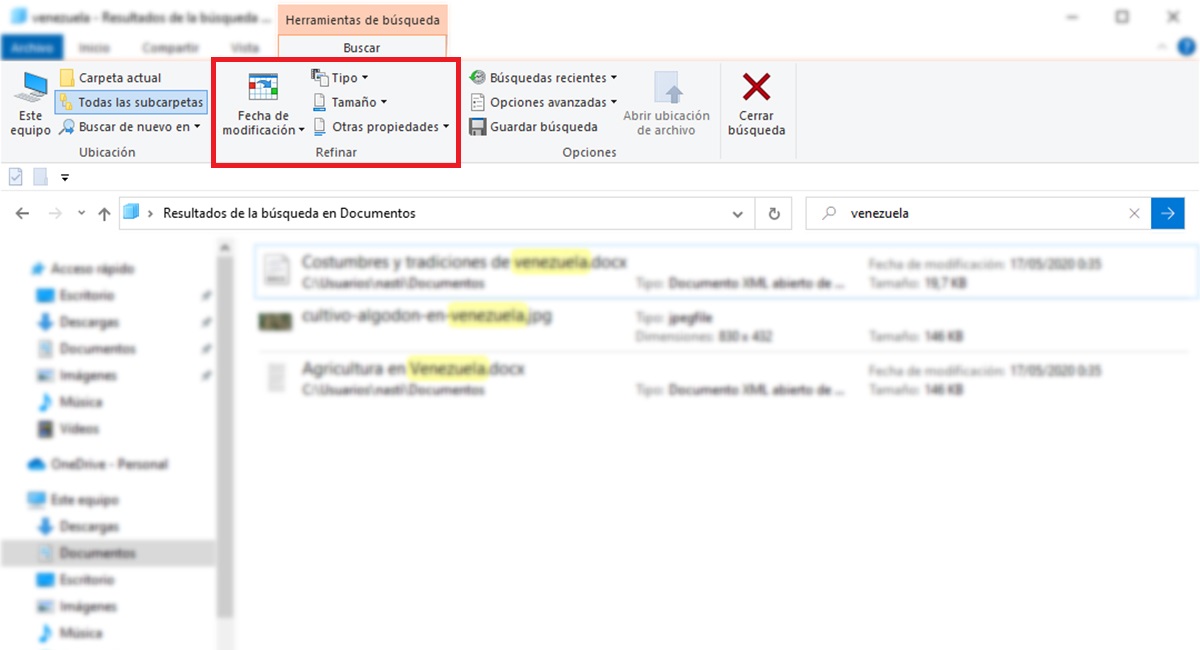
Pojďme to zvlnit ještě víc. Pokud hledáme jakýkoli typ souboru (videa, obrázky, hudbu, dokumenty), který obsahuje konkrétní hledaný výraz a výsledků je příliš mnoho, můžeme použít příkazy pokročilého vyhledávání.
Na rozdíl od vyhledávání pomocí booleovských operátorů nepotřebujeme se učit žádný příkaz, protože ze samotného prohlížeče je můžeme vybrat přímo z karty Vyhledávací nástroje, která se zobrazí, když provádíme vyhledávání (pokud nezadáme hledaný výraz, tato záložka se nezobrazí).
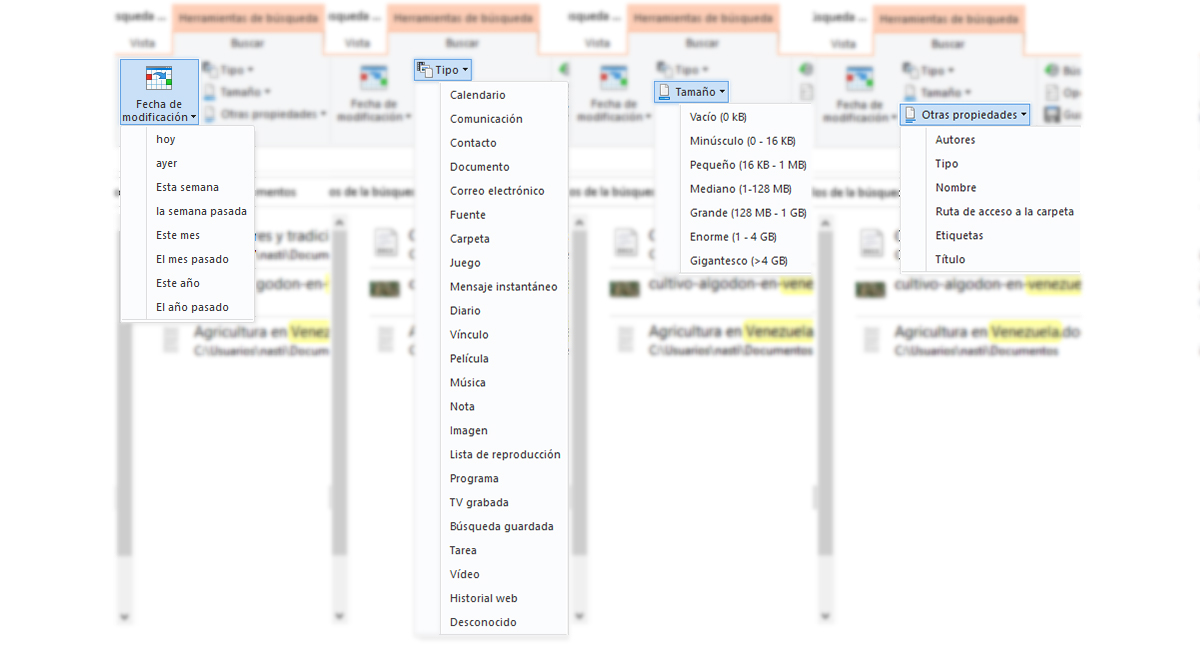
Příkazy pro pokročilé vyhledávání najdete ve 4 sekcích:
- Datum úpravy:
- Dnes
- Tento týden
- minulý týden
- Tento měsíc
- Minulý měsíc
- letos
- V loňském roce
- Tipo:
- Kalendář
- Komunikace
- kontakt
- Dokumento
- elektronická pošta
- Zdroj
- Složka
- juego
- Okamžitá zpráva
- Diario
- Odkaz
- Film
- Hudba
- poznámka
- Obraz
- Seznam skladeb
- program
- Nahráno TV
- Domácí úkol
- Video
- Webová historie
- Neznámý
- Velikost:
- Prázdný (0 kB)
- Drobné (0-16 kB)
- Malý (16 kB - 1 MB)
- Střední (1 - 128 MB)
- Velký (128 MB - 1 GB)
- Obrovské (1 - 4 GB)
- Gigantické (> 4 GB)
- Další vlastnostis.
- autoři
- Tipo
- název
- Cesta ke složce
- Tagy
- Titul
Jakmile zadáme hledané výrazy, musíme kliknutím na kteroukoli z těchto čtyř kategorií zúžit výsledky hledání. Při každém hledání můžeme vybrat různé typy vyhledávání podle kategorií, to znamená, že můžeme vyhledat a Dokumento vytvořeno Tento týden, o velikosti Střední (1 - 128 MB).
To znamená, zužujeme hledání do textového dokumentu (.doc, docx, .txt ...), souboru Excel nebo Powerpoint (žádné obrázky, žádná videa, žádná hudba), který jsme vytvořili minulý týden (počítá se 7 dní zpět od data, které jsme našli) a který zabírá mezi 1 a 128 MB.
Aspekty, které je třeba mít na paměti při hledání v systému Windows 10
Jak vidíte v příkladech, napsal jsem Venezuelu malými písmeny, přestože jsem zemí. Windows (ve všech jeho verzích) Nerozlišuje velká a malá písmena v době hledání, takže nemusíme psát jméno tak, jak si myslíme, že je v názvu souboru, protože výsledky, které nám ukáže, budou stejné.
Pokud jde o nastavení hesla, ano musíme vzít v úvahu velká i malá písmena, protože rozšiřuje počet proměnných. Příklad: Pokud je naše heslo pro přístup ke službě HoLA, jediným způsobem, jak přistupovat k této službě, je psát ji tímto způsobem. Pokud napíšeme HELLO, HELLO, Hello nebo jakoukoli jinou variantu, nikdy k ní nebudeme mít přístup. V tomto smyslu přístupová hesla nefungují stejným způsobem jako vyhledávání v systému Windows.
Windows 10 nám nabízí různé nástroje, abychom mohli najít soubory, které hledáme, pokud jsme je neodstranili. S různými metodami, které jsme vysvětlili v tomto článku, as trochou trpělivosti a času, můžeme najít jakékoli soubor nastavením různých filtrů bez ohledu na to, kde se nachází.
Pokud jste po dlouhém hledání konečně našli soubor, který jste hledali, měli byste zvažte úložný systém, který používáte obvykle a zkuste použít pouze adresáře, které nám Windows nabízí pro tento účel: Dokumenty, Obrázky, Videa, Hudba ... Tyto adresáře tam nejsou proto, aby to otravovaly, ale aby usnadnily práci uživatele.
Pokud tato metoda nesplňuje vaše potřeby, musíte v záložní aplikaci, kterou používáte, vytvořit adresář, kde jsou vaše soubory umístěny, abyste vždy mohli mít záložní kopii svých souborů, kopii, kterou musíte uložit na samostatný pevný disk řídit, oddíl na pevném disku vašeho počítače nestojí za to, protože pokud se rozbije, přijdete o všechny informace.